Apache安装与配置在Windows操作系统上的详细教程
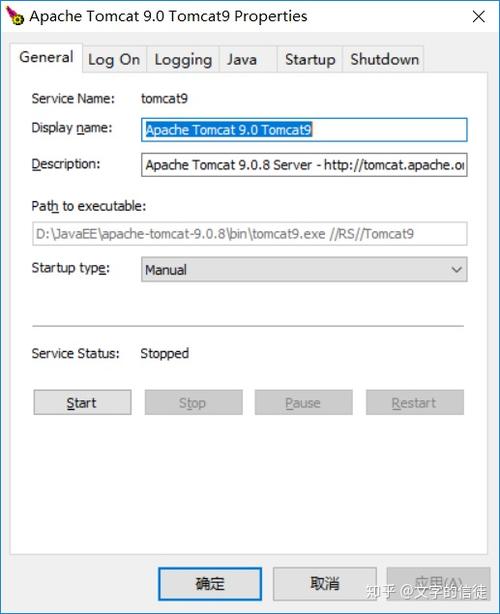
Apache HTTP Server(简称Apache)是一个开源的Web服务器软件,用于在本地或互联网上提供网页服务,本文将详细介绍如何在Windows操作系统上安装和配置Apache,以帮助您快速搭建一个稳定的Web服务器环境。
下载Apache
1、访问Apache官方网站(http://httpd.apache.org/)或者直接访问Apache Lounge(https://www.apachelounge.com/)。
2、在页面中找到“Download”选项卡,点击进入。
3、选择适合您的Windows系统版本的Apache二进制文件,通常为“Win32”或“Win64”版本,建议选择最新的稳定版,以确保获得最佳的性能和安全性。
4、点击下载链接,开始下载安装包。
安装Apache
1、双击下载好的Apache安装包,启动安装向导。
2、阅读并接受软件许可协议,然后点击“Next”。
3、选择安装类型,如果您是第一次安装Apache,建议选择“Typical”模式,这将为您安装所有必要的组件,如果您熟悉Apache的配置,可以选择“Custom”模式,根据需要进行定制安装。
4、选择一个安装路径,默认路径为C:Program Files (x86)Apache GroupApache2,您可以根据需要更改。
5、选择是否希望Apache作为Windows服务自动启动,如果您希望每次计算机启动时自动运行Apache,请勾选此选项。
6、点击“Install”按钮,开始安装过程。
7、安装完成后,点击“Finish”按钮退出安装向导。
配置Apache
1、打开Apache安装目录下的“conf”文件夹,找到“httpd.conf”文件,这是Apache的主要配置文件。
2、使用文本编辑器(如Notepad++或Visual Studio Code)打开“httpd.conf”文件。
3、查找以下关键配置项,并根据需要进行修改:
ServerRoot:指定Apache的根目录,默认为C:Program Files (x86)Apache GroupApache2。
Listen:指定Apache监听的端口号,默认为80,表示标准HTTP端口,您可以更改为其他端口,如8080。
ServerName:指定服务器的域名或IP地址,如果您的域名为example.com,可以将此行设置为ServerName example.com。
DocumentRoot:指定网站文件的根目录,默认为C:Program Files (x86)Apache GroupApache2htdocs,您可以根据需要更改。
<Directory>:设置网站根目录的访问权限,确保允许来自All的访问,如下所示:
“`
<Directory "C:/Program Files (x86)/Apache Group/Apache2/htdocs">
AllowOverride All
Require all granted
</Directory>
“`
4、保存并关闭“httpd.conf”文件。
启动Apache
1、打开Windows命令提示符(按下Win键,然后输入“cmd”并按回车键)。
2、输入以下命令,以管理员身份启动Apache服务:
“`
httpd k install
“`
3、如果看到“Installed as a service”消息,说明Apache已成功安装为Windows服务。
4、输入以下命令,启动Apache服务:
“`
httpd k start
“`
5、打开浏览器,访问http://localhost或http://127.0.0.1,如果看到Apache的测试页面,说明Apache已成功安装并运行。
至此,您已经成功在Windows操作系统上安装并配置了Apache Web服务器,接下来,您可以开始部署自己的网站或Web应用程序,享受Apache带来的高性能和稳定性。
原创文章,作者:酷盾叔,如若转载,请注明出处:https://www.kdun.com/ask/306900.html
本网站发布或转载的文章及图片均来自网络,其原创性以及文中表达的观点和判断不代表本网站。如有问题,请联系客服处理。







发表回复